iOS真機(jī)調(diào)試TestFlight安裝及提交AppStore審核的示例分析
這篇文章主要介紹iOS真機(jī)調(diào)試TestFlight安裝及提交App Store審核的示例分析,文中介紹的非常詳細(xì),具有一定的參考價(jià)值,感興趣的小伙伴們一定要看完!
作為一家“創(chuàng)意+整合+營銷”的成都網(wǎng)站建設(shè)機(jī)構(gòu),我們?cè)跇I(yè)內(nèi)良好的客戶口碑。成都創(chuàng)新互聯(lián)公司提供從前期的網(wǎng)站品牌分析策劃、網(wǎng)站設(shè)計(jì)、網(wǎng)站設(shè)計(jì)、成都網(wǎng)站設(shè)計(jì)、創(chuàng)意表現(xiàn)、網(wǎng)頁制作、系統(tǒng)開發(fā)以及后續(xù)網(wǎng)站營銷運(yùn)營等一系列服務(wù),幫助企業(yè)打造創(chuàng)新的互聯(lián)網(wǎng)品牌經(jīng)營模式與有效的網(wǎng)絡(luò)營銷方法,創(chuàng)造更大的價(jià)值。

上架基本需求資料
1、蘋果開發(fā)者賬號(hào)(如還沒賬號(hào)先申請(qǐng)- 蘋果開發(fā)者賬號(hào)申請(qǐng)教程)
2、開發(fā)好的APP
通過本篇教程,可以學(xué)習(xí)到ios證書申請(qǐng)和打包ipa上傳到appstoreconnect.apple.com進(jìn)行TestFlight測(cè)試然后提交審核的完整流程!
中途可能會(huì)遇到一些報(bào)錯(cuò),一般在教程對(duì)常見錯(cuò)誤都有解釋,仔細(xì)看看,不清楚可以聯(lián)系技術(shù)支持或者加群提問。
上架App Store審核分6步進(jìn)行。
1、安裝iOS上架輔助軟件Appuploader
2、申請(qǐng)iOS發(fā)布證書(p12)
3、申請(qǐng)iOS發(fā)布描述文件(mobileprovision)
4、打包ipa
5、上傳ipa到iTunes Connect
6、TestFlight方式安裝到蘋果手機(jī)測(cè)試
7、設(shè)置APP各項(xiàng)信息提交審核
一、下載安裝iOS上架輔助軟件Appuploader
Appuploader下載鏈接
Appuploader可以輔助在Windows、linux或mac系統(tǒng)直接申請(qǐng)iOS證書p12,及上傳ipa到App Store
方便快捷,配合本教程使用,可以快速掌握如何真機(jī)測(cè)試及上架!
下載軟件包后解壓直接使用,無需安裝。


如果win 32位系統(tǒng)點(diǎn)擊appuploader.exe啟動(dòng)時(shí)提示(下圖所示),32位系統(tǒng)需要點(diǎn)擊appuploader.jar或者start.bat啟動(dòng)
Windows 32的系統(tǒng)請(qǐng)先安裝好java環(huán)境再啟動(dòng)軟件
java環(huán)境安裝教程

一、申請(qǐng)iOS發(fā)布證書(p12文件)
發(fā)布證書用于上架,證書有p12及mobileprovision兩個(gè)文件,配套使用,先申請(qǐng)p12!
1.1、點(diǎn)擊右下角+ADD選擇

類型:下拉選擇發(fā)布證書
證書名稱:不要中文、隨意設(shè)置
郵箱:隨意
密碼:證書的密碼、比如設(shè)置123這樣,不用很復(fù)雜,記好、打包時(shí)要用、很重要
應(yīng)用id:這里不用選
點(diǎn)擊ok創(chuàng)建。

注意:iOS發(fā)布證書最多能申請(qǐng)3個(gè),如果賬號(hào)已經(jīng)有3個(gè)發(fā)布證書了,將申請(qǐng)報(bào)錯(cuò)(如下圖)

p12有數(shù)量限制,但可以公用! 也就是一個(gè)p12可以對(duì)應(yīng)無數(shù)個(gè)描述文件(mobileprovision)組成無數(shù)套證書上架不同的APP!
也可以刪掉之前的發(fā)布證書,重新創(chuàng)建,不會(huì)影響已上架的app。
1.2、創(chuàng)建成功后,找到剛創(chuàng)建的發(fā)布證書(iOS Distribution這個(gè)類型的就是發(fā)布證書,如果之前創(chuàng)建過請(qǐng)看過期時(shí)間就知道哪個(gè)是新創(chuàng)建的了),點(diǎn)擊p12 文件,下載保存.p12證書文件到電腦。

二、創(chuàng)建iOS發(fā)布描述文件(.mobileprovision文件)
2.1、返回Appuploader首頁,選擇描述文件進(jìn)去。

在申請(qǐng)ios描述文件之前先加個(gè)應(yīng)用id(如果之前加過要用以前加過的應(yīng)用id,可跳過此步)
應(yīng)用id:又稱套裝id,appid,BundleID,包名,各打包平臺(tái)叫法不同!
點(diǎn)擊右下角+ADD,在應(yīng)用id項(xiàng),點(diǎn)擊下拉三角符號(hào)即可看到以前加過的記錄!
初次使用或者需要上架另一個(gè)項(xiàng)目app需要先創(chuàng)建一個(gè)新的應(yīng)用id!

3.1、添加新應(yīng)用ID步驟,點(diǎn)擊添加應(yīng)用id!(不同的APP需要編寫不同的應(yīng)用id相當(dāng)于app的身份證)
應(yīng)用id:三段式格式、如app名稱是淘寶,可以編寫為com.app.taobao,自由編寫!不能重復(fù)!具有唯一性@
名稱:數(shù)字或者字母,自由編寫,不要中文,不能重復(fù)。
點(diǎn)擊ok添加!

如果添加報(bào)錯(cuò)(應(yīng)用id具有唯一性,可能重復(fù)添加或者別人用過這個(gè)應(yīng)用id),解決辦法就是查看自己是否已經(jīng)加過,或者修改編下應(yīng)用id再添加。

點(diǎn)擊ok只要沒彈出報(bào)錯(cuò)就是添加成功了,注意先關(guān)掉窗口,重新點(diǎn)右下角+ADD進(jìn)入下拉應(yīng)用id可查看剛添加的應(yīng)用id是否存在。

在AU軟件添加的應(yīng)用id只有默認(rèn)權(quán)限,如果你需要開通推送通知、蘋果支付等權(quán)限需要到蘋果開發(fā)者中心配置!
在蘋果開發(fā)者中心也可以添加應(yīng)用id,在au及開發(fā)者中心添加是一樣的互通的!
蘋果開發(fā)者中心添加應(yīng)用id及配置相關(guān)權(quán)限教程
2.2、添加成功后,點(diǎn)擊右下角+ADD,進(jìn)入添加界面!
Type:下拉選擇發(fā)布版profile
應(yīng)用id:選擇對(duì)應(yīng)的應(yīng)用id(又稱套裝id,appid,BundleID,包名)
證書:選中全部就行
Devices:設(shè)備這里不像選開發(fā)版profile時(shí)會(huì)出現(xiàn),發(fā)布版不用選。
輸入名稱:不要中文,隨意,123之類的就行,注意不要跟之前申請(qǐng)過的名稱一樣),點(diǎn)擊ok創(chuàng)建。

2.3、選擇剛創(chuàng)建的發(fā)布版描述文件(iOS Distribution這個(gè)類型的就是發(fā)布描述文件,找剛創(chuàng)建的輸入的名稱),點(diǎn)擊Download下載,保存到電腦

申請(qǐng)到p12及mobileprovision這兩個(gè)iOS證書文件即可去打包了!
四、iOS打包IPA
各開發(fā)者工具打包教程,根據(jù)自己使用的平臺(tái)去打包,證書都是一樣用。
這里介紹了幾個(gè)平臺(tái)的打包教程,對(duì)應(yīng)自己使用平臺(tái)的看看,沒有寫的平臺(tái)如果不會(huì)可以問下技術(shù)支持。
開心App平臺(tái)打包網(wǎng)站教程
HBuilder打包教程
APICloud打包教程
phonegap打包教程
xcode打包教程
APPcan打包教程
變色龍打包ipa教程
這里以HBuilder平臺(tái)為例
4.1、打開HBuilder工具,選擇開發(fā)好的項(xiàng)目,點(diǎn)擊發(fā)行,選擇發(fā)行為原生安裝包。

4.2、選擇iOS打包,支持的設(shè)備類型(可以選擇支持iPhone和支持ipad),選擇使用蘋果證書
AppID:跟申請(qǐng)證書描述.mobileprovision時(shí)選擇的要一致(又稱套裝id,appid,BundleID,應(yīng)用id,包名)
profile文件:選擇上傳配置文件.mobileprovision
私鑰證書:上傳.p12文件
私鑰密碼:輸入創(chuàng)建p12設(shè)置的密碼。
然后點(diǎn)擊打包。

4.3、打包成功后,下載保存ipa,這個(gè)ipa包就能安裝到手機(jī)測(cè)試了。

五、上傳ipa到iTunes Connect
4.1、上傳前先登錄iTunes Connect,點(diǎn)擊我的APP進(jìn)入創(chuàng)建一個(gè)APP
https://itunesconnect.apple.com/login

4.2、進(jìn)入點(diǎn)擊左上角+號(hào)選擇新建APP,選擇平臺(tái)iOS,
應(yīng)用名稱:APP的名稱
語言:APP的語言,中文還是英文。
套裝ID:(應(yīng)用id、appid、包名,跟申請(qǐng)證書使用的要保持一致)
sku:不能寫中文,自己用拼音隨便編一個(gè),好識(shí)別就行,如app叫淘寶,就輸入taobao。
用戶訪問權(quán)限:選完全訪問權(quán)限

創(chuàng)建了APP然后再上傳ipa文件。
5.1、上傳IPA到App Store
先創(chuàng)建一個(gè)APP專用密碼,配置到Appuploader軟件才能上傳!
蘋果一種機(jī)制,上傳ipa需要一個(gè)特定的APP專用密碼,app-specific password
打開網(wǎng)站 https://appleid.apple.com/zh_CN
登錄蘋果開發(fā)者賬號(hào)

登錄進(jìn)去找到安全項(xiàng)目,點(diǎn)擊生成專用密碼。

密碼標(biāo)簽隨便輸入,123,app等之類的都行。
點(diǎn)擊創(chuàng)建生成,(注意密碼標(biāo)簽不是專用密碼,是由蘋果系統(tǒng)生成的一串密碼)專用密碼就是下面這個(gè)樣子的密碼,把這個(gè)密碼復(fù)制,打開Appuploader

點(diǎn)擊右上角,選擇設(shè)置,把上傳專用密碼復(fù)制上去,同時(shí)勾選上保存密碼,點(diǎn)擊Save保存,然后再回去提交ipa上傳就可以正常上傳了。

5.2、輸入專用密碼點(diǎn)擊OK保存后,點(diǎn)擊單個(gè)ipa按鈕提交


5.3、選擇剛打包的ipa包

5.4Appuploader將自動(dòng)上傳你的IPA,包如果很大需要上傳一段時(shí)間,當(dāng)出現(xiàn)以下提示時(shí)(packages were uploaded successfully 進(jìn)度條藍(lán)色),說明上傳成功。
如果進(jìn)度條紅色說明上傳失敗,通過下面的鏈接,找解決方案,或者加技術(shù)支持解答。
上傳ipa常見錯(cuò)誤解決方案


5.5上傳成功后到后臺(tái)查看上傳的版本
packages were uploaded successfully 進(jìn)度條藍(lán)色,ipa上傳成功后,登錄iTunes Connect https://itunesconnect.apple.com/login后臺(tái)查看上傳的ipa
進(jìn)入APP,點(diǎn)擊活動(dòng),所有構(gòu)建版本選項(xiàng)(下圖所示),這里會(huì)顯示上傳成功的構(gòu)建版本,如果ipa包沒問題剛上傳會(huì)顯示正在處理!
如果沒有出現(xiàn)版本,請(qǐng)查看下面的鏈接解決
成功上傳ipa但iTunes Connect后臺(tái)沒有構(gòu)建版本解決辦法

六、TestFlight方式或者添加udid方式安裝到蘋果手機(jī)測(cè)試
如果上架前之前打包測(cè)試過,可以不用測(cè)試了,跳過測(cè)試直接進(jìn)行下一步提交審核!
真機(jī)測(cè)試有兩種方式因?yàn)槠^長單獨(dú)寫了教程,測(cè)試后返回版教程繼續(xù)下一步提交審核!
1、TestFlight測(cè)試,直接測(cè)試剛上傳到App Store后臺(tái)的ipa版本!(需要在蘋果手機(jī)安裝TestFlight軟件,并在App Store后臺(tái)添加相關(guān)測(cè)試的蘋果賬號(hào))
TestFlight真機(jī)測(cè)試安裝教程
2、添加設(shè)備udid申請(qǐng)開發(fā)者證書重新打包ipa安裝測(cè)試!(需要獲取設(shè)備的udid,打包后直接安裝到手機(jī)測(cè)試)
添加設(shè)備udid真機(jī)測(cè)試教程
七、設(shè)置APP各項(xiàng)信息提交審核
7.1、先選擇第一項(xiàng)APP信息、需要設(shè)置兩個(gè)地方。
隱私政策網(wǎng)址:可直接填寫我們官網(wǎng)http://www.applicationloader.net/或者自己的網(wǎng)站,也可參考這個(gè)教程,做一份正規(guī)的隱私政策鏈接。
隱私政策鏈接模板教程
副標(biāo)題:可寫可不寫
類別:根據(jù)自己APP類型選。

7.2、選擇左邊的第二項(xiàng)價(jià)格與銷售范圍
價(jià)格時(shí)間表:免費(fèi)APP就設(shè)置為免費(fèi)、收費(fèi)的app就根據(jù)情況設(shè)置價(jià)格。
銷售范圍:如果只是上架到中國就選中國、也可以全選所有地區(qū),影響不大,設(shè)置好儲(chǔ)存。

7.3、選擇左邊第三項(xiàng)準(zhǔn)備提交進(jìn)入、這個(gè)頁面需要設(shè)置幾項(xiàng)信息、一步一步來。

打開真機(jī)測(cè)試時(shí)安裝的app,截圖你想展示的app頁面(最多可以傳10張,一般截圖個(gè)三四張就行了)!
6.5寸(必須要)是x系列劉海屏iPhone手機(jī)截圖(iPhone X、iPhone XS、iPhone XS Max、iPhone XR這些機(jī)型任選一個(gè)截就行,),尺寸為1242*2688,小屏x劉海屏手機(jī)截圖的尺寸如有差別用ps調(diào)整下尺寸再上傳!
如果沒有蘋果手機(jī)看下面教程p圖上傳
如果沒有iPhone真機(jī)通過ps制作iPhone系列手機(jī)截圖教程
5.5寸(必須要)則不是劉海屏的iPhone手機(jī)截圖(iPhone5、6、7、8這些機(jī)型),尺寸為1242*2208,尺寸如有差別用ps調(diào)整下尺寸再上傳!
12.9寸ipad截圖(如app沒支持ipad不用上傳!),第二代、第三代尺寸都是2048 *2732!
app預(yù)覽是視頻的意思,可以不上傳。

5.9、往下拉、設(shè)置app的宣傳語、描述、關(guān)鍵詞
宣傳文本:APP的一句話介紹(如不知道怎么寫,到App Store搜索同行的app參考)
描述:APP的詳細(xì)介紹
關(guān)鍵詞:搜索你app的關(guān)鍵詞、可以設(shè)置多個(gè),多個(gè)關(guān)鍵詞用英文狀態(tài)下的逗號(hào)隔開
技術(shù)支持網(wǎng)址:可以設(shè)置為公司網(wǎng)站個(gè)人網(wǎng)站,沒網(wǎng)站直接設(shè)置我們的官網(wǎng)也行 http://www.applicationloader.net

5.10、點(diǎn)擊構(gòu)建版本旁邊+號(hào)選擇之前上傳的版本、(如果沒有出現(xiàn)+號(hào)請(qǐng)看下面的教程查看問題)
AU上傳ipa成功但后臺(tái)無構(gòu)建版本問題


如果之前選擇過版本了,要選新上傳的包、移動(dòng)鼠標(biāo)到(下圖紅色圈圈處),點(diǎn)擊紅色刪除鍵,重新點(diǎn)擊+號(hào)選擇版本。

5.11、App Store圖標(biāo)一般選擇了ipa構(gòu)建版本就會(huì)自動(dòng)出現(xiàn),不用設(shè)置!
版權(quán)按照格式設(shè)置,可以參考格式寫。? +APP名稱或者公司名稱 如 ? 鉅惠之家
版本是設(shè)置上架后顯示的版本號(hào),跟你上傳的ipa版本號(hào)可以不用保持一致。
比如上傳的ipa版本是2.1.0,版本那也是可以設(shè)置為1.0


然后點(diǎn)擊分級(jí)的編輯按鈕進(jìn)入下一步設(shè)置
5.12、分級(jí)選項(xiàng)根據(jù)自己的app情況選擇。

5.13、如果app有登錄功能的一定要提供個(gè)賬號(hào)給蘋果審核測(cè)試,如果app沒有登錄的去掉打鉤,
填寫聯(lián)系信息,注意電話格式前面加+86后面再寫手機(jī)號(hào)。

5.14、各項(xiàng)信息如此就設(shè)置好了,存儲(chǔ)好、點(diǎn)擊提交以供審核、進(jìn)去下一步。

5.15、這里出現(xiàn)的信息根據(jù)app的類型不同、有不同的選項(xiàng)、根據(jù)自己的app的情況選擇
一般會(huì)出現(xiàn)3個(gè)選擇
出口合規(guī)信息:一般選否
內(nèi)容版權(quán):一般選否
廣告標(biāo)識(shí)符:如果APP有投放廣告的選是,沒有選否
然后提交、顯示為正在等待審核、耐心的等蘋果公司那邊審核了,初次提交1到2天出結(jié)果。

5.16提交審核回到我的APP查看會(huì)提示正在等待審核,審核有時(shí)很快一兩天,或要幾天時(shí)間,常登陸看看審核情況,或看郵件提示。
如果變成可供銷售,恭喜你~上架成功了!

六、上架審核后續(xù)問題處理
當(dāng)蘋果返回審核結(jié)果后,如果是可供銷售,說明上架成功了,剛上架的APP會(huì)在48小時(shí)內(nèi)同步到App Store,如果暫時(shí)搜索不到耐心等下!
以上是“iOS真機(jī)調(diào)試TestFlight安裝及提交App Store審核的示例分析”這篇文章的所有內(nèi)容,感謝各位的閱讀!希望分享的內(nèi)容對(duì)大家有幫助,更多相關(guān)知識(shí),歡迎關(guān)注創(chuàng)新互聯(lián)行業(yè)資訊頻道!
標(biāo)題名稱:iOS真機(jī)調(diào)試TestFlight安裝及提交AppStore審核的示例分析
文章來源:http://m.newbst.com/article18/gegpdp.html
成都網(wǎng)站建設(shè)公司_創(chuàng)新互聯(lián),為您提供外貿(mào)建站、網(wǎng)站改版、響應(yīng)式網(wǎng)站、網(wǎng)站收錄、虛擬主機(jī)、手機(jī)網(wǎng)站建設(shè)
聲明:本網(wǎng)站發(fā)布的內(nèi)容(圖片、視頻和文字)以用戶投稿、用戶轉(zhuǎn)載內(nèi)容為主,如果涉及侵權(quán)請(qǐng)盡快告知,我們將會(huì)在第一時(shí)間刪除。文章觀點(diǎn)不代表本網(wǎng)站立場,如需處理請(qǐng)聯(lián)系客服。電話:028-86922220;郵箱:631063699@qq.com。內(nèi)容未經(jīng)允許不得轉(zhuǎn)載,或轉(zhuǎn)載時(shí)需注明來源: 創(chuàng)新互聯(lián)
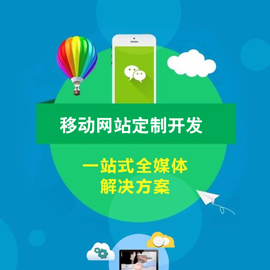
- 搜索引擎優(yōu)化注意的幾大要素 2023-04-12
- 如何有效的做SEO搜索引擎優(yōu)化 2014-07-14
- 搜索引擎優(yōu)化對(duì)女性有特殊照顧? 2023-04-13
- 整站優(yōu)化和搜索引擎優(yōu)化有什么不同? 2020-08-06
- 如何寫作有利于搜索引擎優(yōu)化的文章 2022-09-19
- “四川搜索引擎優(yōu)化”網(wǎng)站網(wǎng)址結(jié)構(gòu)優(yōu)化的重要性 2022-09-27
- 搜索引擎優(yōu)化常見問題 2014-03-07
- seo優(yōu)化專家教你利用搜索引擎優(yōu)化手段保護(hù)原創(chuàng) 2023-05-02
- 高級(jí)搜索引擎優(yōu)化 2022-05-12
- 搜索引擎優(yōu)化對(duì)公司的幾個(gè)益處是什么 2021-11-25
- 網(wǎng)站建設(shè)怎么做才適合做搜索引擎優(yōu)化 2023-03-16
- 小型電子商務(wù)企業(yè)如何利用搜索引擎優(yōu)化網(wǎng)站 2014-12-27